Kali ini, kami akan mengajarkan tentang langkah-langkah pemrosesan pesanan melalui BigSeller. Bagaimana cara memproses pesanan baru via BigSeller? Langkah-Langkah Pemrosesan Pesanan: Pesanan Baru > Pesanan Diproses > Pesanan Dikirim. Lihat gambar di bawah untuk lebih jelasnya.
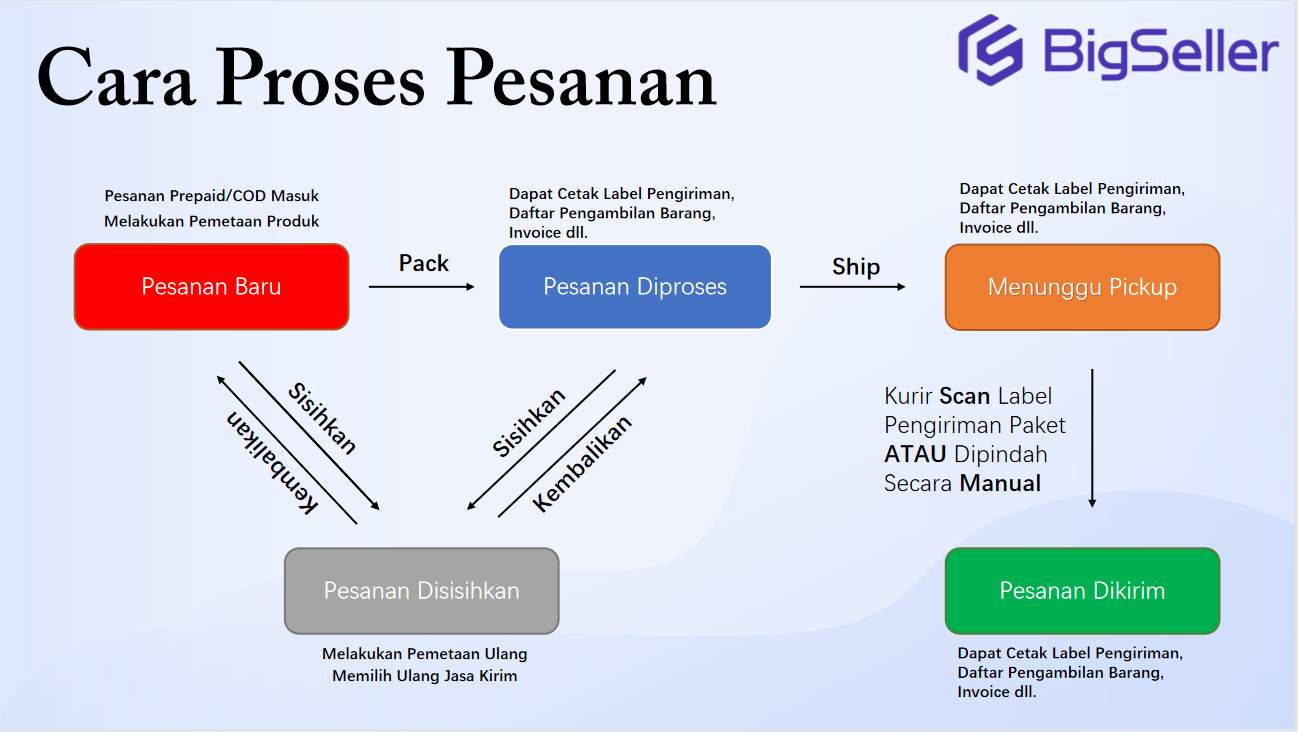
Pesanan Baru
Sistem BigSeller akan sinkrokan pesanan baru dari marketplace dan menampilkannya di tab Pesanan Baru.
Langkah 1: Pilih pesanan > Klik Proses
Pesanan akan dipindah ke Sedang Diproses setelah berhasil pack. Jika gagal pack, akan dipindah ke Pack Gagal. Kesalahannya akan dimuncul di bawah pesanan.
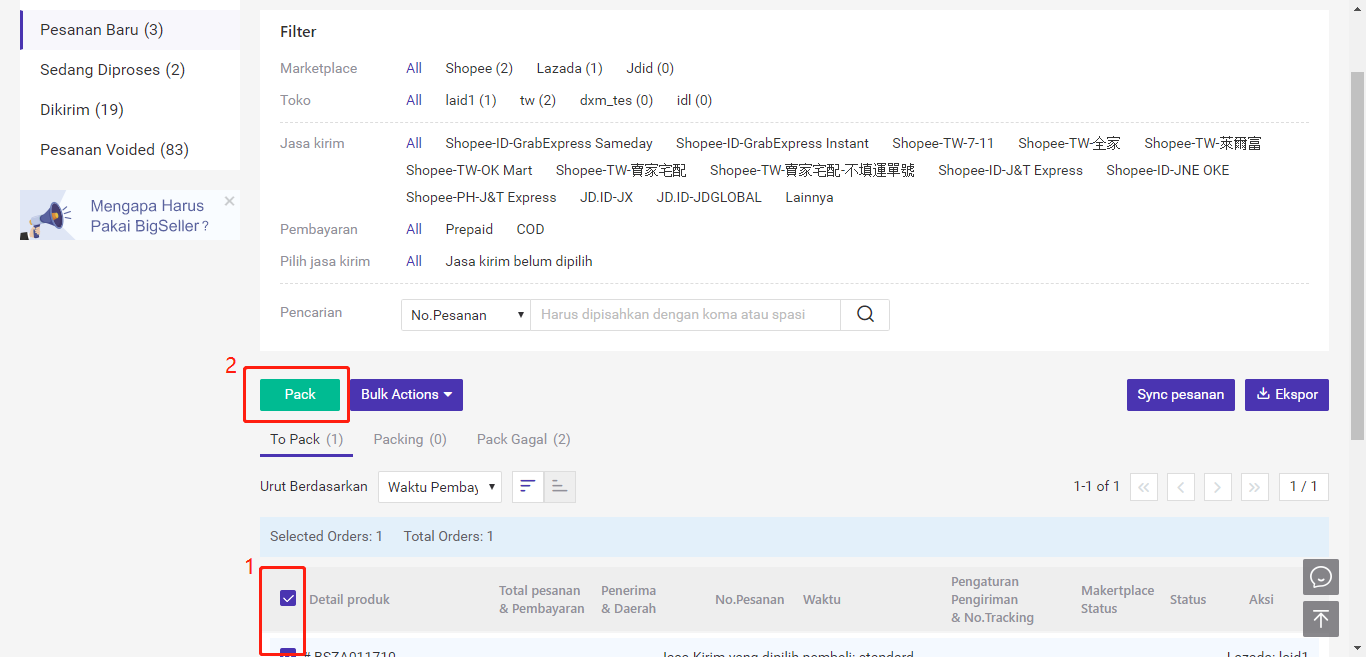
Langkah 2: Jika ada pesanan pickup, Anda akan memasuki halaman pengaturan informasi pickup (seperti foto di bawah), harap konfirmasi waktu pickup.
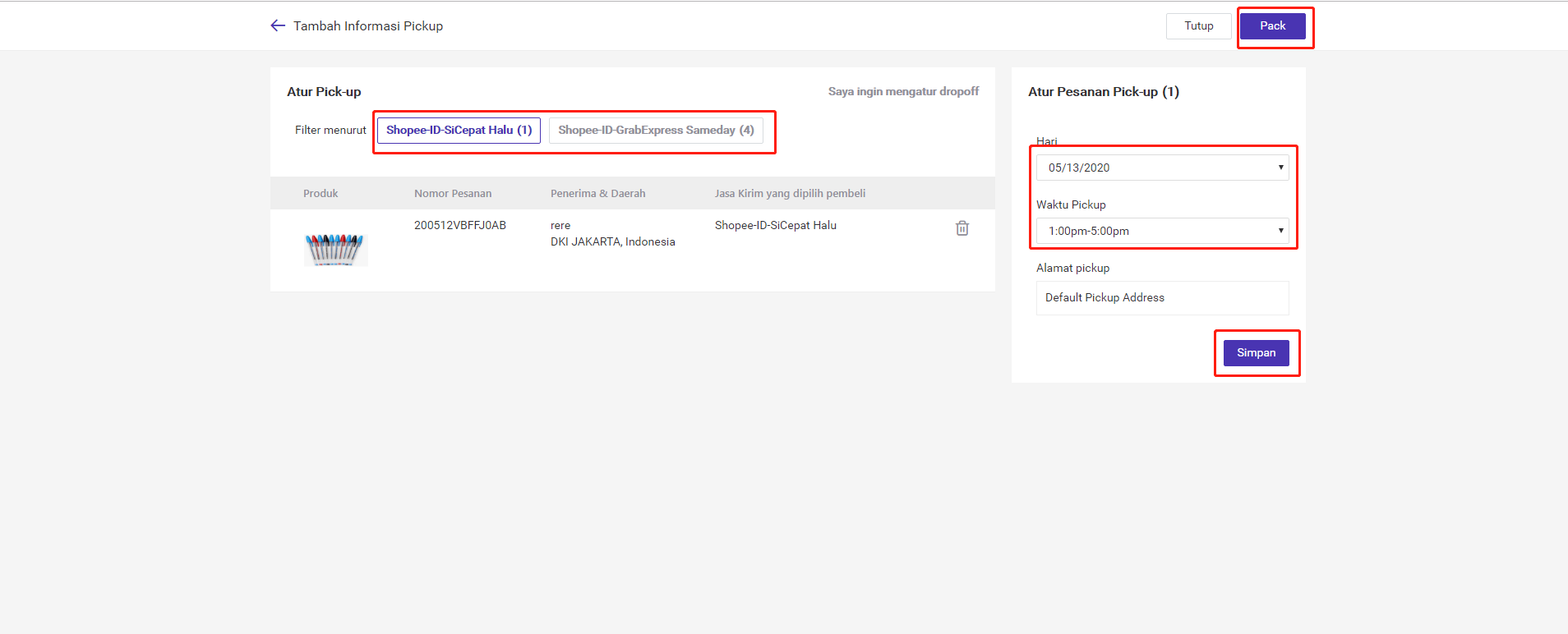
Catatan: Kalau kesalahannya adalah "Nomor Resi Belum Dihasilkan", harap tunggu dan coba lagi nanti.
Pesanan Diproses:
Dalam halaman ini, Anda bisa mencetak label pengiriman, daftar pengambilan barang, summary list, invoice.
Langkah 1: Pilih Toko > Pilih Jasa Kirim
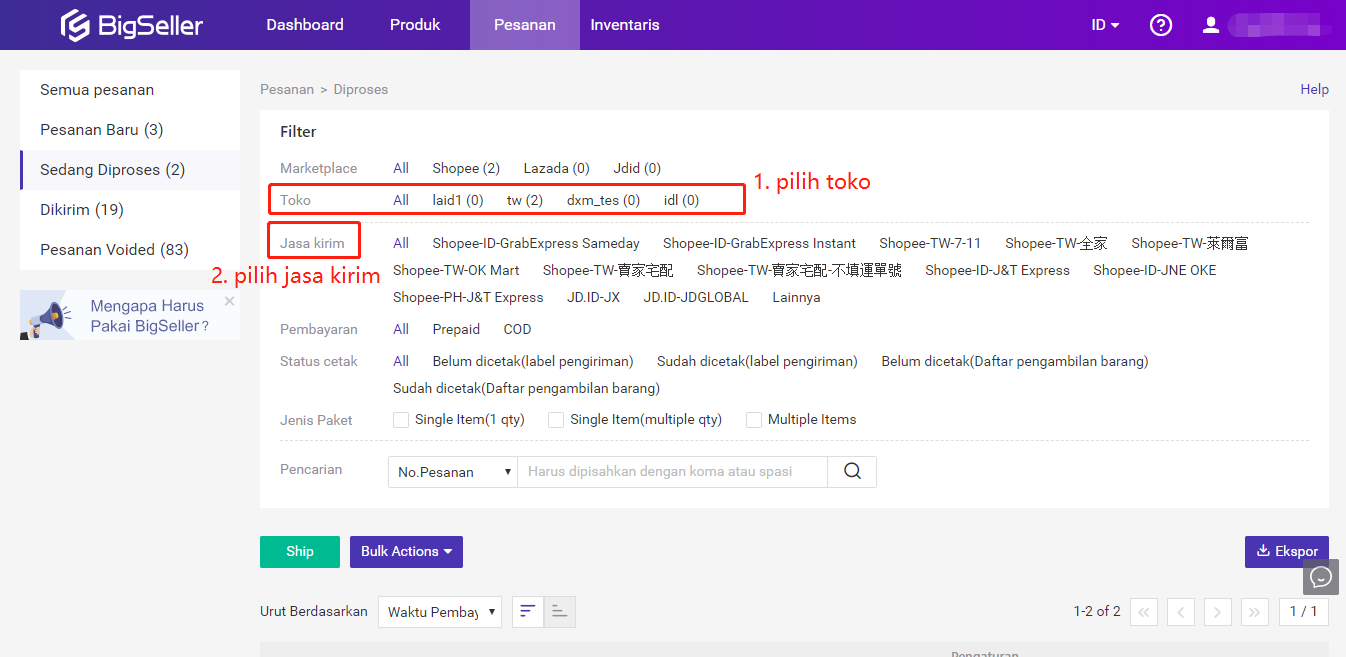
Langkah 2: Menyortir pesanan yang belum cetak label pengiriman berdasarkan status cetak
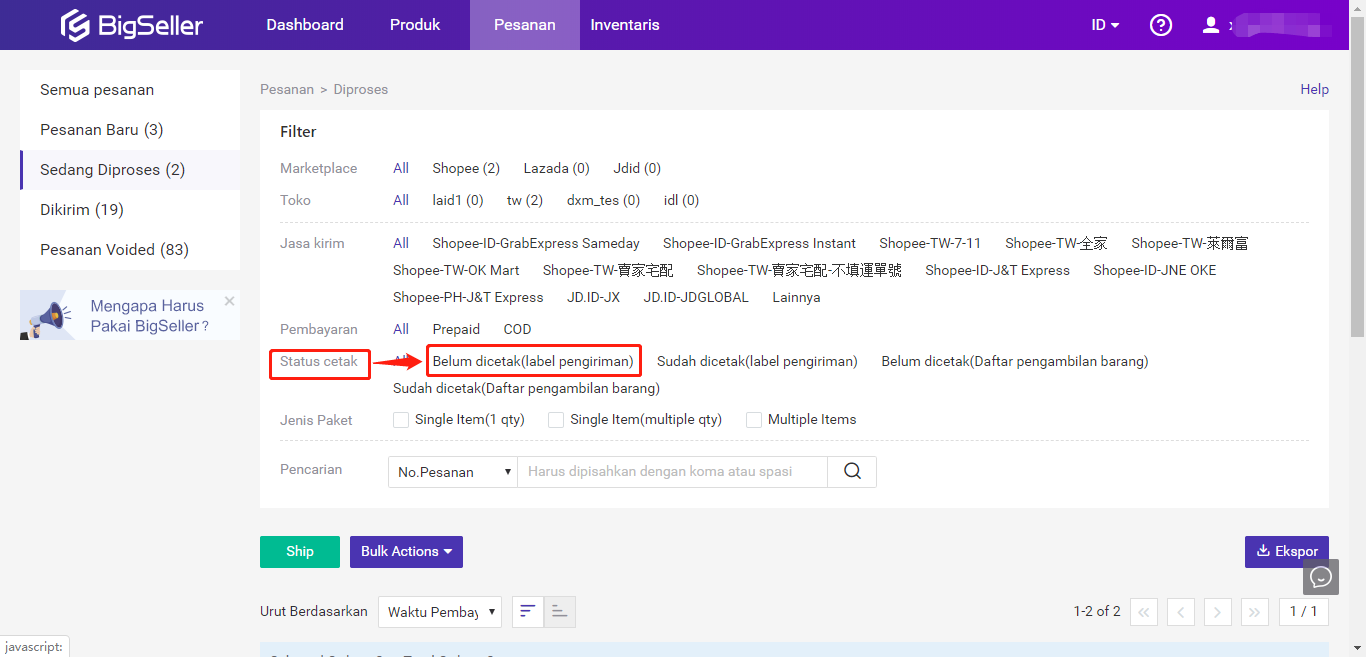
Langkah 3: Pilih pesanan > Klik Bulk Actions > Klik Cetak Label Pengiriman, sistem akan menghasilkan label pengiriman untuk pesanan yang dipilih
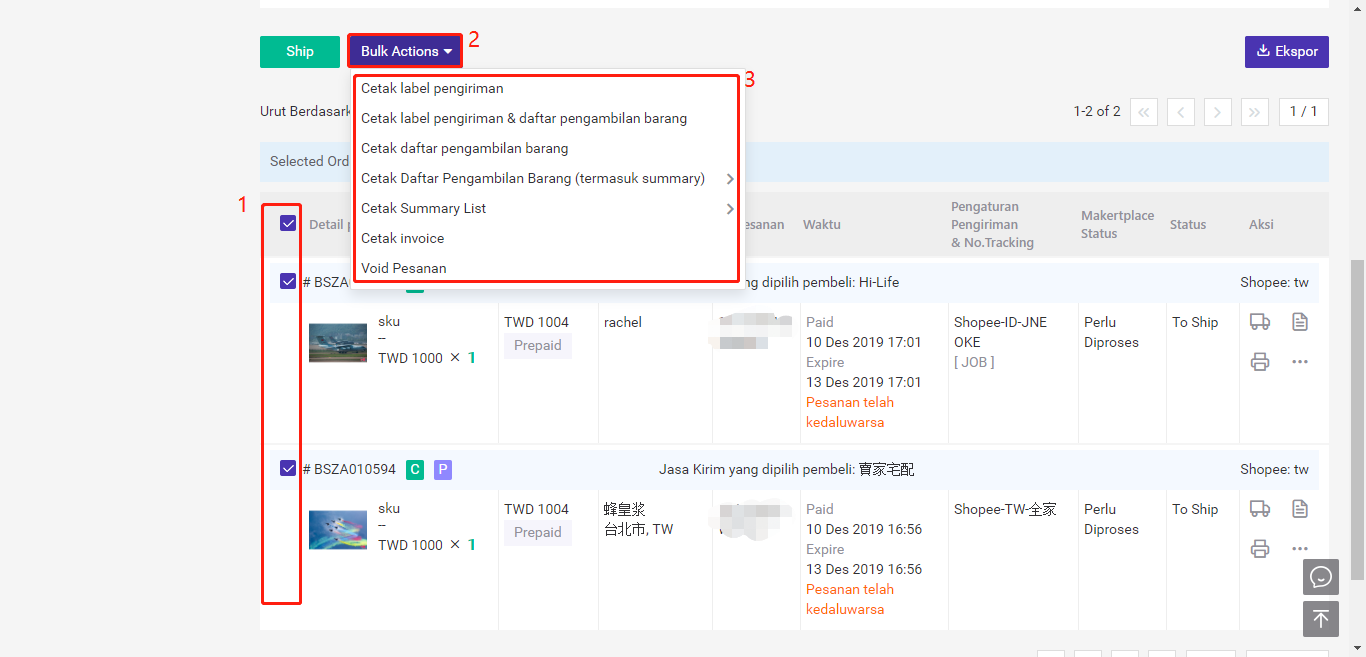
Langkah 4: Setelah mengkonfirmasi label pengirimannya sudah berhasil dicetak, mohon klik Tandai Sebagai Sudah Dicetak
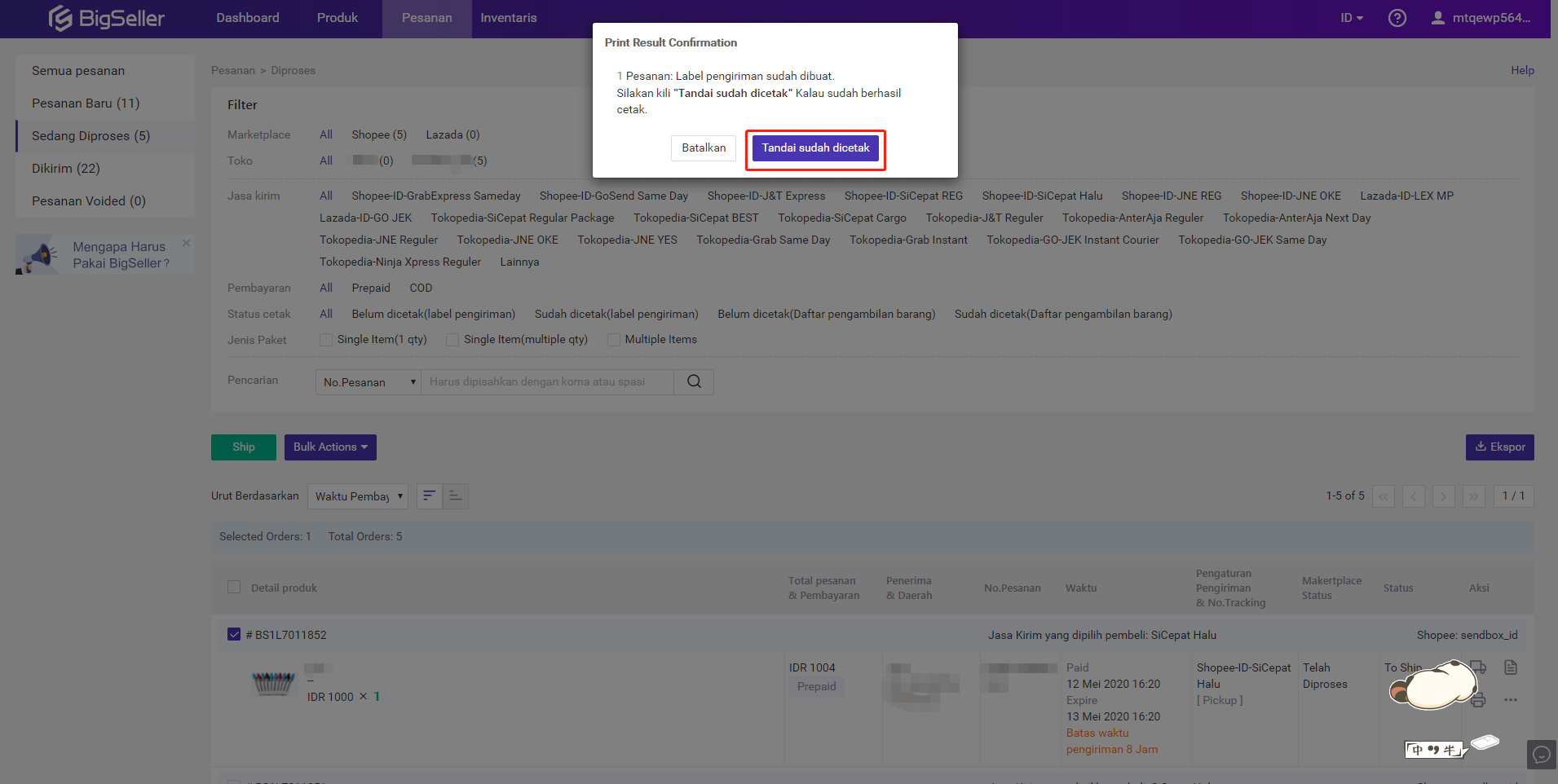
Langkah 5: Setelah paket dikemas dan labelnya diposting, klik Ship, pesanan akan dipindah ke Pesanan Dikirim
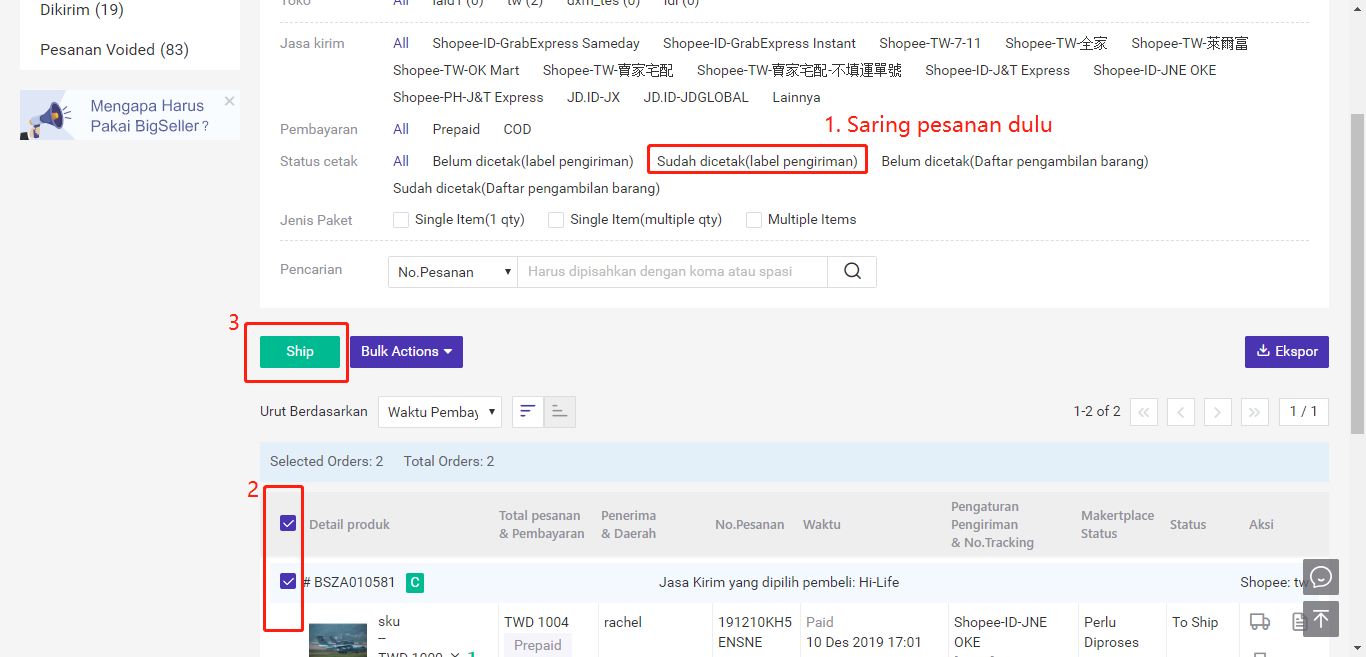
Pesanan Dikirim:
Dalam halaman ini, Anda juga bisa mencetak label pengiriman, daftar pengambilan barang, summary list, invoice
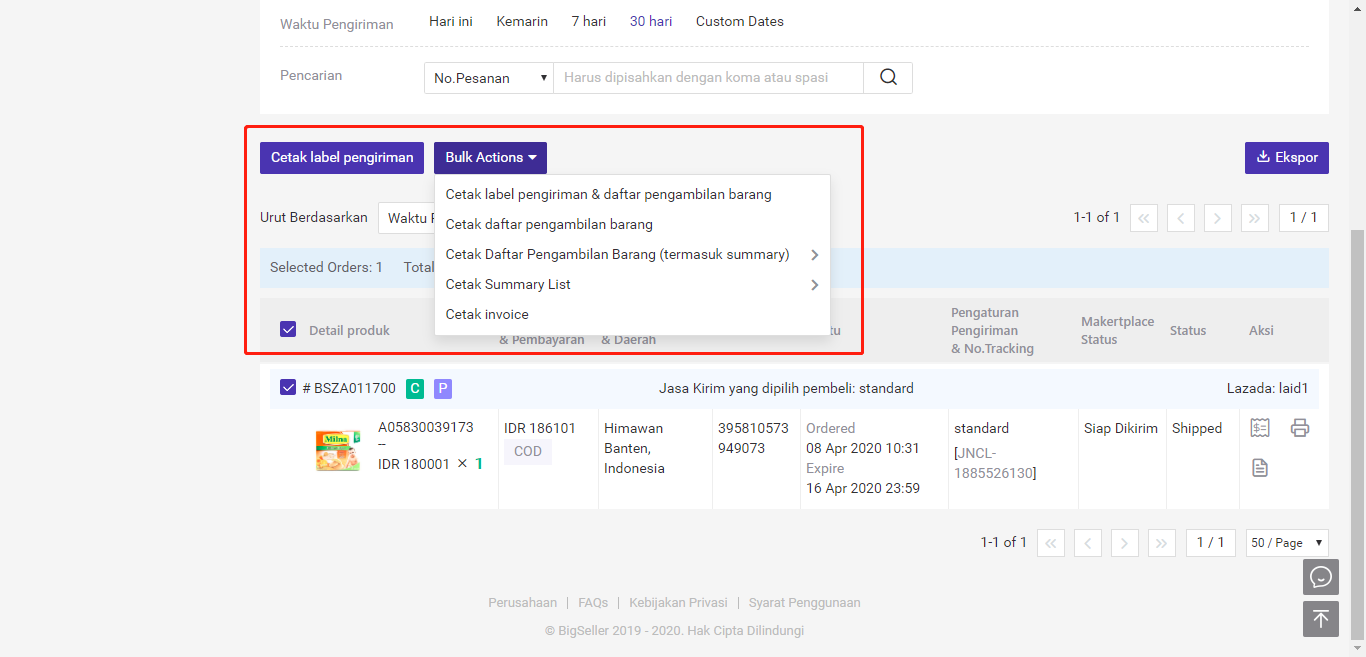
Klik di sini untuk melihat Video Tutorial Memproses Pesanan Baru di BigSeller.